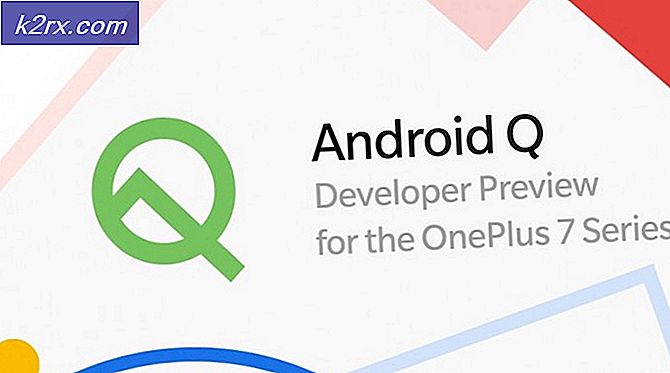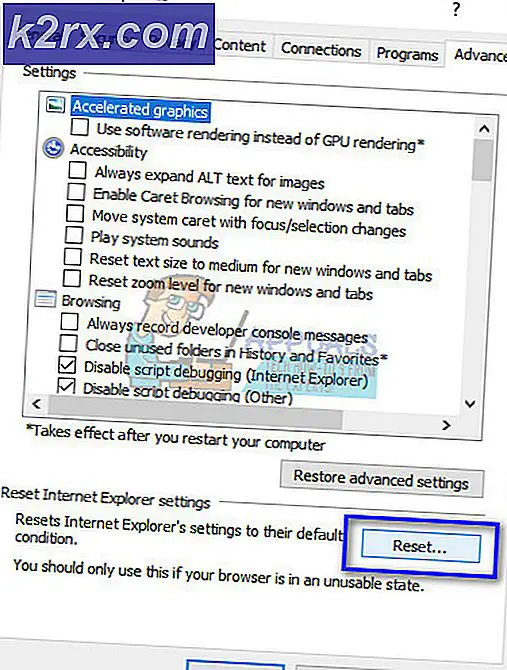Fiks: Fjern Start opp passord i Windows 7/8 og 10
I de siste månedene har en rekke brukere fått beskjed fra svindlere som utgir Microsoft og / eller andre store navn i IT-bransjen. De kaller brukeren ved å slå opp navnene sine fra internett og fortelle dem en historie i forhold til datamaskinene som sender ut virus, eller er hacket eller annen grunn til å utløse interesse. Når dette skjer, er brukerens som ikke er klar over dette tillat scammer tilgang til PCen og de lure brukeren til å kjøpe noe fra dem for et par hundre dollar, og når brukeren ikke betaler dem, konfigurerer de et oppstartspassord, som låser ned datamaskinen og krypterer filene. Teknisk definert som kryptering av SAM-hive i registret.
Nå på enkle vilkår, for å gjenopprette datamaskinen og fjerne passordet trenger du det opprinnelige registeret, som vi vil forsøke å gjøre ved hjelp av denne håndboken.
Bruk Registry Edit Utility til å gjenopprette Registry Hive fra RegBack
For å utføre denne metoden vil du trenge å vite hvordan du kommer til BIOS for å endre boot-rekkefølge til enten CD eller USB, og du vil også trenge RegistryEditor ISO (Last ned her) og skrive den til disken / usb ved hjelp av MagicISO eller en annen ISO Burning Program. Hvis du ikke vet hvordan du starter opp til bios, se produsentens håndbok for systemet.
Når du har startet opp fra registret og korrekt bruker ISO-bildet, vil du se en svart skjerm av denne typen.
Vent noen minutter, til det tar deg til spørringen som viser: Velg: [1]
Skriv inn l og trykk Enter i spørringen for å se Windows-partisjonene dine.
Velg deretter Windows-partisjonen fra listen. I mitt tilfelle på VMWare er det [2] så jeg valgte 2 og deretter trykket på Y for å bekrefte om jeg ønsker å tvinge den.
Den neste spørringen vil være [Windows / system32 / config]: _
PRO TIPS: Hvis problemet er med datamaskinen eller en bærbar PC / notatbok, bør du prøve å bruke Reimage Plus-programvaren som kan skanne arkiver og erstatte skadede og manglende filer. Dette fungerer i de fleste tilfeller der problemet er oppstått på grunn av systemkorrupsjon. Du kan laste ned Reimage Plus ved å klikke herSkriv inn Windows / system32 / config og trykk Enter.
Skriv deretter 1 og trykk Enter. Det vil da spørre deg om følgende alternativer:
Velg alternativ 2 her. syskey status og endring. Da vil den neste spørringen spørre deg om du virkelig vil deaktivere syskey, skriv inn Y og trykk enter og deretter Q. Det skal da spørre om du vil bekrefte overskriften, bekrefte det og deretter gå tilbake til BIOS, endre startordre og velg harddisk som din første oppstartsenhet, lagre endringer, start på nytt og avslutt. Dette bør fikse oppstartspassordet.
Fjerner Start opp passordet etter å ha logget inn
Denne metoden er bare for de som klarte å logge inn ved hjelp av gjetningsloggene.
Etter innlogging med standard passord Hold Windows-tasten og trykk R. I kjøre dialogboksen skriv syskey og klikk OK.
Klikk deretter Oppdater- alternativet.
Velg deretter System Generated Password . Og velg deretter det andre alternativet som sier Store oppstartskode lokalt. Når du er ferdig, skriv inn standardpassordet du logg på, og velg OK.
En bekreftelse på skjermen ser ut til å si at startdatametoden for kontobasen ble endret. Klikk på OK på den. Dette vil fjerne passordet. Husk at du aldri tillater noen tilgang til systemet som hevder å være fra Microsoft eller andre steder.
PRO TIPS: Hvis problemet er med datamaskinen eller en bærbar PC / notatbok, bør du prøve å bruke Reimage Plus-programvaren som kan skanne arkiver og erstatte skadede og manglende filer. Dette fungerer i de fleste tilfeller der problemet er oppstått på grunn av systemkorrupsjon. Du kan laste ned Reimage Plus ved å klikke her